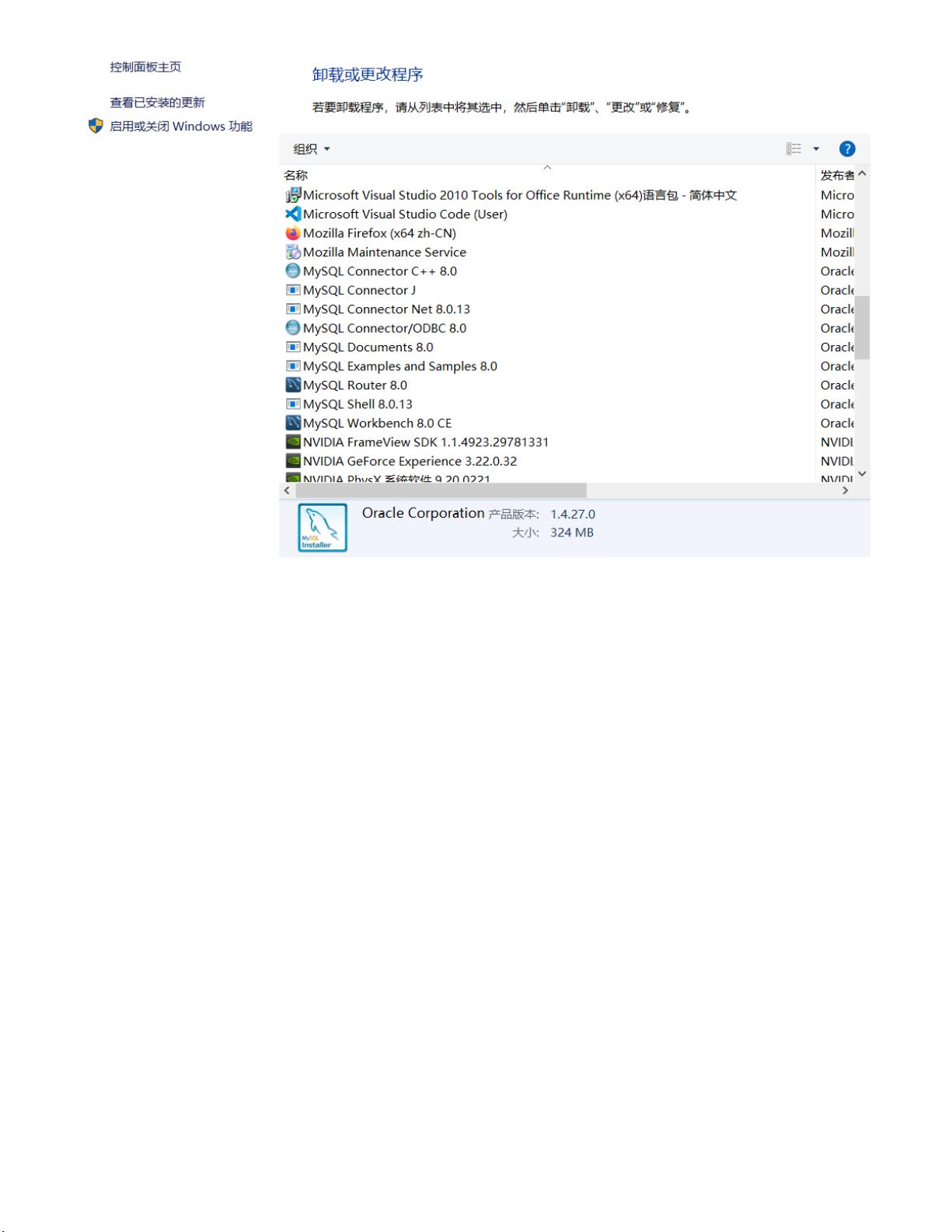"简单易懂的mysql安装与卸载步骤详解"
需积分: 9 84 浏览量
更新于2024-01-14
收藏 3.81MB PDF 举报
mysql的安装与卸载是编程学习中非常重要的一部分,本文将详细介绍mysql的安装与卸载步骤,特别适合零基础的小白学习。同时,也强调了在卸载mysql软件程序时,要进行彻底的清理,以避免引发各种错误。
首先,我们需要了解什么是mysql。Mysql是一种数据库软件,它具备长久储存数据的能力。在编程中,我们经常需要使用数据库来存储和管理数据,而mysql就是其中一种常用的选择。
接下来,让我们来了解mysql的安装步骤。首先,我们需要下载mysql的安装包,请确保下载的版本与系统兼容。一般来说,mysql提供了Windows、Linux和Mac OS等不同平台的安装包。在下载完成后,双击运行安装包。
安装程序启动后,会弹出欢迎界面。点击“Next”按钮,进入安装向导。在接下来的界面中,你可以选择安装类型。通常,我们选择“Typical”或“Custom”类型进行安装。如果你是零基础小白,建议选择“Typical”类型。然后,点击“Next”按钮,继续进行下一步。
接下来,你需要选择mysql的安装位置。你可以选择接受默认位置,也可以自定义安装路径。然后,点击“Next”按钮,继续进行下一步。
在下一个界面中,你可以选择mysql的启动方式。你可以选择作为Windows服务启动,也可以选择手动启动。建议选择作为Windows服务启动,这样可以在系统启动时自动启动mysql服务。然后,点击“Next”按钮,继续进行下一步。
接下来,你需要设置root用户的密码。root用户是mysql的超级用户,拥有最高的权限。请务必设置一个强密码,并妥善保管。然后,点击“Next”按钮,继续进行下一步。
在下一个界面中,你可以选择安装mysql的连接器。连接器是用来连接mysql数据库的工具,常用的有ODBC和JDBC。如果你不清楚,可以选择默认选项。然后,点击“Next”按钮,继续进行下一步。
最后,点击“Execute”按钮,进行安装。安装完成后,你可以选择“Reboot”按钮,重新启动计算机。
至此,mysql的安装步骤就完成了。接下来,让我们来了解mysql的卸载步骤。
首先,我们需要关闭mysql服务。打开“win+R”窗口,输入“services.msc”,找到“Mysql80”并停止服务。如果显示文件在程序中运行,则需要重新打开cmd窗口,运行命令关闭Mysql8.0版本数据库。
接下来,我们需要删除安装文件。打开C盘中的“program file”文件夹,找到“mysql”文件夹,并进行删除。此时可能会遇到一个问题,即mysql文件夹在另一个程序中运行中,无法删除。针对这种情况,我们需要找到任务管理器。可以通过快捷键“Ctrl+Shift+Esc”打开任务管理器。在任务管理器中,找到并结束与mysql相关的进程。然后,再次尝试删除mysql文件夹。
除了删除安装文件,我们还需要删除隐藏的mysql文件。进入文件资源管理器,点击工具栏上的“查看”选项卡,勾选“隐藏项目”,即可显示隐藏文件。然后,找到mysql相关的隐藏文件夹,并进行删除。
卸载mysql完成后,建议进行系统重启,以确保卸载彻底生效。
总结来说,mysql的安装与卸载并不复杂,但需要严格按照步骤进行操作。对于零基础的小白来说,新手引导安装可以更好地了解mysql的安装过程。在卸载mysql时,要注意关闭mysql服务,并彻底删除安装文件和隐藏的mysql文件。通过以上步骤,我们可以在安装和卸载mysql时避免出现各种错误,保证数据库的正常运行。希望大家好好学习编程,掌握mysql的安装与卸载技巧,为之后的学习打下坚实的基础。
3666 浏览量
1881 浏览量
2024-04-05 上传
116 浏览量
2024-11-25 上传
107 浏览量
175 浏览量
394 浏览量
504 浏览量
西红柿炖茄丁
- 粉丝: 1
最新资源
- 探索Lua语言中的Brotli压缩技术
- C#基础教程:创建第一个HelloWorldApp程序
- Go语言实现的Parcel,成就新一代JMAP服务器
- Elixir + Phoenix构建火箭支付付款API指南
- Zeebe 0.20.0版本发布,微服务编排工作流引擎
- MATLAB工具clip2cell: Excel数据剪贴板转单元格数组
- skEditor:多功能开源文本编辑器解析
- 为《我们之中》添加小丑角色的Jester插件指南
- MATLAB中TProgress工具:文本形式显示多进程进度
- HTML诊断:技术分析与问题解决指南
- Camunda Operate 1.0.0发布:微服务工作流引擎的新选择
- 增量备份工具Droplet-backup:跨平台兼容性与高效数据管理
- TenX管道:10x Genomics单细胞RNA测序数据分析
- 量化全球水资源可及性与影响因素
- 提高cifar-10数据集下载效率的压缩文件共享
- MATLAB编程技巧:实现超时用户输入功能